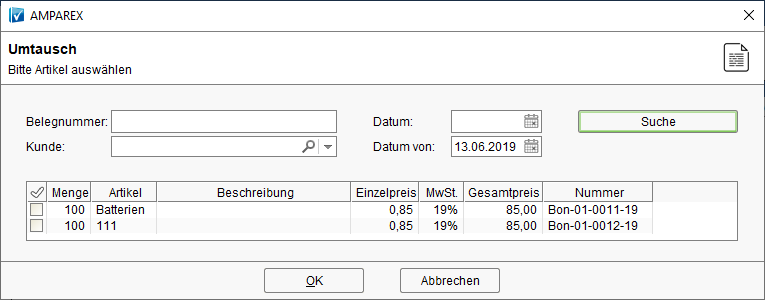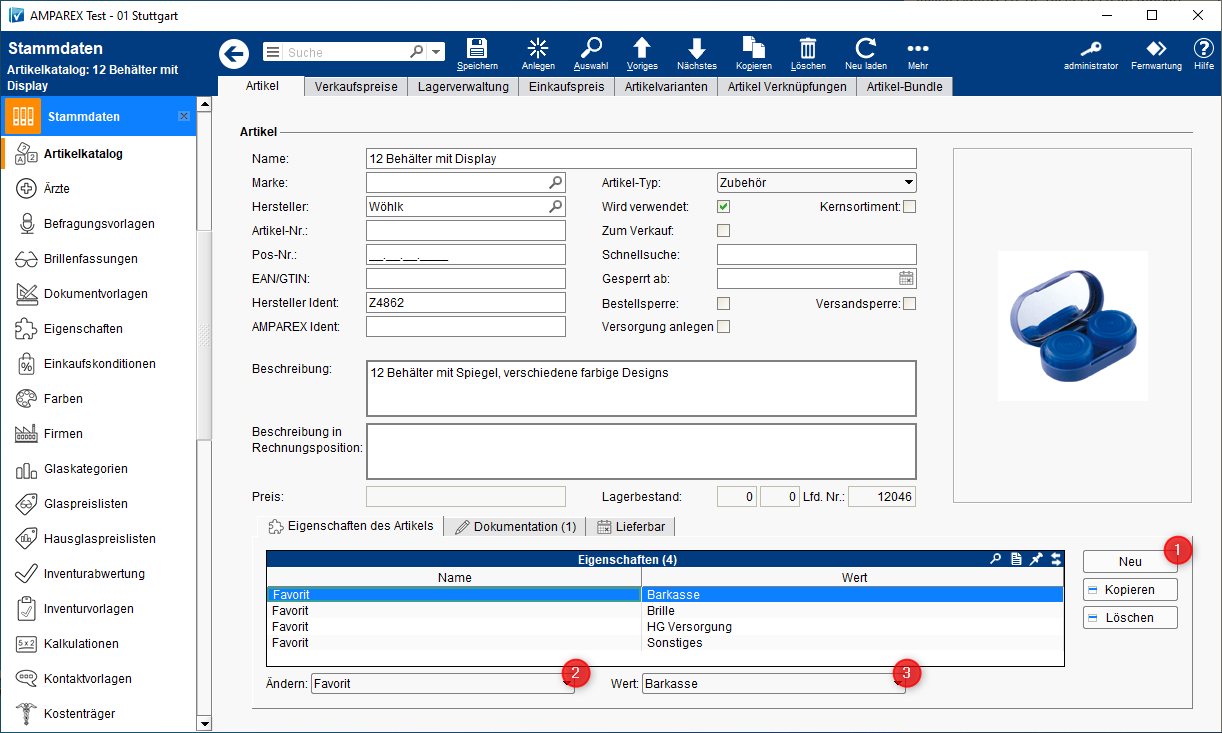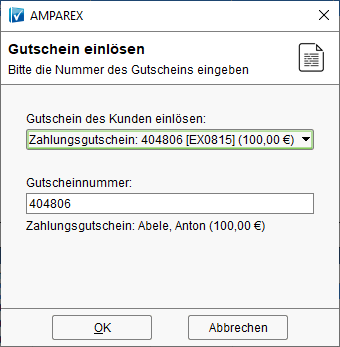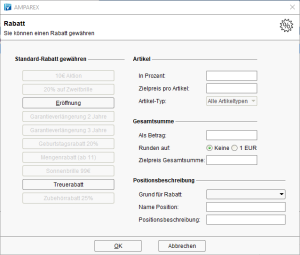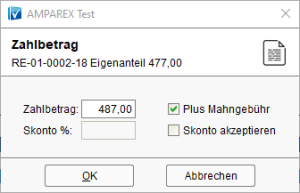In diesem Dialog kann der Warenverkauf über die Kasse per BAR oder per EC über ein externes EC-Terminal verbucht werden. Über die Kundensuche kann ein Kundenbezug für den Verkaufsvorgang hergestellt werden. Im Gegensatz zu den sonstigen Tabellen können hier Eingaben direkt in den Zellen der Tabelle vorgenommen werden.
Arbeitsabläufe
Lösungen
Funktionsleiste
Funktionsleiste
Maskenbeschreibung
Kunde/Mitarbeiter
| Feld | Beschreibung |
|---|---|
| Kunde (Suche) | Kundenvolltextsuche und -auswahl. Ein Klick auf die Lupe öffnet den Dialog zur Kundensuche. Ein Klick auf das Dreieck, zeigt die zuletzt in AMPAREX geöffneten Kunden an. Tipp Ein Barverkauf sollte immer mit einem Kundenbezug erfolgen (empfohlen). Nur dann können diese ggf. später nachvollzogen oder auch Aufstellungen für das Finanzamt für den Kunden gedruckt werden. |
| Mitarbeiter | Ist die Option zum schnellen Mitarbeiterwechsel gesetzt → Sicherheit | Filialverwaltung - 'Schnellen Mitarbeiterwechsel in der Barkasse erlauben', kann der Mitarbeiter ausgewählt werden, welcher den Verkauf gerade tätigt, ohne sich ummelden zu müssen. |
Tabelle 'Positionen'
Info
In der Tabelle kann die Reihenfolge der Spalten nicht angepasst werden - dies ist in der Kasse eine Ausnahme!
| Feld | Beschreibung | |||||||||||||||
|---|---|---|---|---|---|---|---|---|---|---|---|---|---|---|---|---|
| Ist ein Kunde für diesen Barverkauf selektiert worden, so können Sie hierüber seine letzten gekauften Artikel aufrufen und für einen erneuten Verkauf per Doppelklick auswählen. | |||||||||||||||
| Wählt automatisch die Batterie, welche am Hörsystem hinterlegt ist bzw. zuletzt verkauft wurde. | |||||||||||||||
|
| |||||||||||||||
| Öffnet die Artikelsuche zur Suche und Auswahl eines Artikels (siehe auch → Artikel Suchdialog | Stammdaten. Wird ein Seriennummer verwalteter Artikel ausgewählt (z. B. eine Fernbedienung) erscheint die Auswahl aus dem im Lager befindlichen passenden Artikeln. Über die Auswahl des Artikels, kann der Artikel-Typ auf diesen eingeschränkt werden.
| |||||||||||||||
| Fügt im Barverkauf eine Freitextposition ein (wird dadurch gekennzeichnet, dass der Artikel in Kursiv dargestellt wird). Hiermit kann ein Artikel ohne Artikelbezug verkauft werden, da der Artikelname, die Beschreibung und der Preis manuell eingegeben werden kann. Eine Abbuchung aus dem Lager erfolgt dabei nicht! Ebenfalls taucht dieser Freitextartikel nicht bzw. nur kumuliert in den Statistiken auf. Die Eingabe eines Freitextartikels kann nur auf die Zentrale eingeschränkt werden → Sonstiges | Filialverwaltung. | |||||||||||||||
Schnellsuche | Schnellsuche per Schnellzugriffscode → Artikel. Sind mehre Artikel mit dem gleichen Schnellsuchbegriff versehen, werden diese zur Auswahl angeboten. Anderenfalls wird der betreffende Artikel direkt als Position übernommen. Alternativ können Sie mit einem Scanner (siehe auch → Scanner) den Barcode abscannen (siehe auch → Artikelkatalog | Stammdaten). BeimSscannen einer Vorgangsnummer werden alle offenen Posten zu einem Vorgang angezeigt. Der erste offene Posten wird dabei automatisch ausgewählt. So kann z. B. die Vorgangsnummer als 'Barcode39' Schriftart auf Ihrem Dokument hinterlegt werden. Die Schnellsuche nach Artikeln findet Ergebnisse in folgender Reihenfolge:
Bei Verwendung von COM-Port-Barcodescannern und entsprechenden Barcodes, kann ein Kontext (Artikelnummer, Seriennummer) bekannt sein. Tipp Ist die Option 'Direkte Mengeneingabe nach Schnellsuche' → Kasse | Filialverwaltung) aktiviert, springt die Eingabeposition nach Erfassen der Menge automatisch zurück in die Schnellsuche. | |||||||||||||||
Möchte man mehrere Artikel über einen Schnellzugriff auswählen, können diesen Artikel eine Eigenschaft 'Favorit' zugewiesen werden. Hierbei kann man angeben in welchem Bereich (z. B. 'Barkasse') dieser Artikel zur Schnellauswahl angeboten werden soll. Hat ein oder mehrere Artikel diese Eigenschaft, erscheint eine 'Lupe' im Schnellsuchfeld. Über diese werden alle Artikel mit dieser Eigenschaft zur Schnellauswahl angeboten. | ||||||||||||||||
| Beim Verkauf eines Artikels über die Barkasse, kann am Artikel (siehe auch → Lagerverwaltung | Stammdaten) die LOT/MHD erfasst werden. Wurde am Artikel bereits beim Wareneingang eine LOT/MHD angegeben (nur Nummern verwaltete Artikel), werden diese Daten vor belegt, können aber noch angepasst werden. AMPAREX ist dabei selbst lernend. D. h. wird einmal eine LOT oder ein MHD eingegeben, merkt sich AMPAREX diese Eingabe und setzt am Artikel ein Kennzeichen (Lagerverwaltung | Stammdaten). Diesen Kennzeichen wird dann ausgewertet, wenn über die Filialkettenoption (Kasse | Filialverwaltung) gesteuert wird, ob beim Verkauf über die Barkasse die Angabe der LOT und/oder MHD angegeben werden muss. Tipp Über die Filialkettenoption 'LOT/MHD müssen beim Verkauf angegeben werden' wird gesteuert, ob der Dialog zur Eingabe der LOT/MHD automatisch erscheinen soll und die LOT/MHD eingegeben werden muss (siehe auch → Kasse | Filialverwaltung). | |||||||||||||||
| Entfernt eine zuvor markierte Artikelposition aus der Barverkaufstabelle. | |||||||||||||||
| Aktiviert ein am Kunden hinterlegtes Programm (falls der Kunde seine Kundenkarte vergessen hat) oder wählt ein Programm aus, falls der Kunde mehrere Programme hat. Ferner wird unterhalb der Tabelle angezeigt, dass der Kunde ein oder mehrere Kundenbindungsprogramme hat. Wurde fälschlicherweise ein Programm aktiviert, kann dieses per 'Programm zurücksetzen' über die gleiche Schaltfläche 'Programme' wieder entfernt werden. | |||||||||||||||
| Öffnet das Dialogfenster zur Suche und Auswahl einer Gutscheinnummer. Gibt es zusätzlich eine externe Gutscheinnummer, wird diese hinter der von AMPAREX vergebenen Nummer in eckiger Klammer angezeigt. Voraussetzung für eine Suche nach einer Gutscheinnummer ist, dass dem Kunden ein Gutscheinprogramm mit einem Gutscheinartikel verkauft wurde → Gutschein verkaufen | Kasse. Die Nummer selber lässt sich beim Kunden einsehen, sofern dieser einen Gutschein hat → Karten und Programme | Kunde. Dabei kann nach der Gutscheinnummer und nach einer eventuell vorhandenen externen Gutscheinnummer gesucht werden. Hier muss aber die korrekte Gutscheinnummer zur Suche eingegeben werden. Besteht eine offene Rechnung zu einem gewählten Kunden, kann der Gutschein auch zur Begleichung dieser Rechnung verwendet werden. Hinweis Eine Teilzahlung und eine Begleichung mit einem Gutschein gleichzeitig ist nicht möglich. | |||||||||||||||
| Öffnet das Dialogfenster 'Rabatt' zur Eingabe eines Rabattes prozentual, als Betrag oder zur Auswahl eines Standardrabattes → Rabatt | Kasse. | |||||||||||||||
| Die Schaltfläche wir aktiv, wenn im Barverkauf ein Kunde ausgewählt wurde, dieser eine offene Rechnung hat und die offene Rechnung selektiert ( Hinweis Hiermit kann immer nur eine Rechnung gleichzeitig beglichen werden!
| |||||||||||||||
Tabelle 'Offene Posten'
| Beschreibung | |
|---|---|
| Offene Posten | Wird ein Kundenbezug im Barverkauf hergestellt und es existieren offene Posten (Angebote und Rechnungen), können diese selektiert und bezahlt werden. Offene Angebote werden hierbei ggf. abgeschlossen. Um zu verhindern, dass ein Angebot, während dieses in der Kasse ausgewählt wurde, anderweitig (anderer PC, andere Maske) verändert wird, findet ein Update-Check statt. Herbei wird geprüft, ob relevante Änderungen vorgenommen wurden. Als relevant für die Barkasse gilt aktuell nur der Zahlbetrag. Bei Änderung des zu zahlenden Betrags wird der Barverkauf abgebrochen mit der Meldung 'Die Daten von AN-XX-YYYY wurden zwischenzeitlich verändert. Bitte laden Sie die Daten neu'. |
| Über das Plus-Icon können weitere offene Posten anderer Kunden zur Zahlung ausgewählt werden, sodass verschiedene Rechnungen verschiedener Personen auf einmal bezahlt werden können. Ist der Zahlbetrag kleiner als der Rechnungsbetrag, so wird eine Teilzahlung zu dieser Rechnung gebucht, kann ggf. ein Skonto für eine Rechnung gewährt oder eine Mischzahlung (BAR / Karte) vorgenommen werden → Zahlungen | Filialverwaltung. |
Tabelle 'Gutscheineinlösung'
Die Tabelle 'Gutscheineinlösung erscheint nur, wenn ein Kunde im Barverkauf gewählt wurde, welcher einen Zahlungsgutschein (siehe auch → Kundenbindung | Stammdaten) als Kundenprogramm hat und die Barverkauf mit diesem beglichen werden soll. Dabei können, falls vorhanden, mehrere Zahlungsgutscheine zur Zahlung eingelöst werden.
| Beschreibung | |
|---|---|
| Löscht den gewählten (markierten) Zahlungsschein aus der Tabelle 'Gutscheineinlösung'. |
Zahlungsoptionen
Info
Bei einer Zahlung mit Betrag von 0,- EUR bekommt die Buchung eine Belegscheinnummer 'BS-xxx' (keine Bon-Nummer wie es bei Zahlungen mit Beträgen der Fall ist).
| Feld | Beschreibung |
|---|---|
| Ist der Zahlbetrag kleiner als der Rechnungsbetrag, wird eine Teilzahlung zur Rechnung gebucht, kann ggf. ein Skonto für eine Rechnung gewährt oder eine Mischzahlung (BAR / Karte) vorgenommen werden. Wurde die Option 'Skonto wird verwendet' deaktiviert, taucht dieses Feld nicht mehr auf → Zahlungen | Filialverwaltung. |
| Gibt an, ob ein Bon/Beleg gedruckt werden soll. Das Druckverhalten kann dabei angepasst werden → Kasse | Filialverwaltung). |
| Gesamtsumme | Zeigt den Gesamtpreis des Barverkaufs an. Dieser kann sich aus den einzelnen Artikelpositionen und ggf. von ausgewählten zu zahlenden offenen Posten zusammensetzen. |
| Wählen Sie diese Schaltfläche, wenn der Kunde den Gesamtpreis in BAR entrichtet. Hierbei wird die Buchung in das Barkassenbuch verbucht. Info Bei einer Barzahlung mit Betrag 0,- wird der Buchung eine Belegscheinnummer ('BS-...') gegeben (keine Bon-Nummer, wie es bei Zahlungen mit Beträgen der Fall ist). Optik: Wird an einem Brillenvorgang 100% des Auftragswerts am Tag der Auftragseingabe über die Barkasse kassiert, schließt AMPAREX den Auftrag nicht mehr automatisch ab, sondern fragt, ob nur die Anzahlung kassiert oder der Vorgang wirklich abgeschlossen werden soll. Wird beim Kassieren die Fehlermeldung "Fehler beim Barverkauf. Kontonummer bereits vergeben: xxx" angezeigt, dann kann das an der aktivierten Einstellung Filialverwaltung → Filialkette → Buchhaltung → 'Debitorennummer durch Debitorenname erzeugen' liegen. |
| Gegeben | Eingabe des Betrages, welchen der Kunde Ihnen zur Begleichung des Gesamtpreises gibt. Dieses Feld wird nicht protokolliert und nicht an das Kassenbuch übergeben. Ist der Betrag kleiner als der Gesamtpreis, kann eine Rechnung per Skonto beglichen werden. |
| Für die Buchung per Kreditkarte ist ein entsprechendes Terminal und die Einrichtung in AMPAREX notwendig→ EC Terminal "ZVT, Ethernet" (Schnittstelle). |
| Wählen Sie diese Schaltfläche, wenn der Kunde den Gesamtpreis per Scheck begleichen möchte. Hierbei wird die Buchung in das Barkassenbuch verbucht. Diese Option steht Ihnen nur nach vorheriger Aktivierung in den Filialketteneinstellungen zur Verfügung → Zahlungen | Filialverwaltung. |
| Zurück | Ist der gegebene Betrag höher als der Gesamtpreis, zeigt Ihnen AMPAREX das Wechselgeld für den Kunden an. Dieses Feld wird nicht protokolliert und nicht an das Kassenbuch übergeben. Der abgeschlossene Verkaufsvorgang (Beträge) bleiben in den Feldern sichtbar, um ggf. Einsicht auf das Rückgeld zu erhalten. Die Felder werden geleert, wenn eine neue Eingabe erfolgt oder die Kasse geschlossen wird. |
| Bricht den aktiven Barverkauf ab und löscht dabei alle Eingaben bis auf den gewählten Mitarbeiter. |